win10自带视频播放器不见了 Win10如何恢复安装Windows Media Player播放器
更新时间:2023-09-04 16:29:03作者:xtyang
win10自带视频播放器不见了,在使用Windows 10操作系统时,你可能会遇到一个问题,即自带的视频播放器突然消失了,这给用户带来了不便,特别是在需要播放一些本地视频文件或者音乐文件时。幸运的是Windows 10提供了一种简单的解决方法,即恢复安装Windows Media Player播放器。通过这个方法,你可以轻松地将视频播放器重新添加到你的电脑中,方便你继续享受多媒体内容带来的乐趣。接下来我们将介绍具体的操作步骤,以帮助你恢复安装Windows Media Player播放器。
操作方法:
1.在Windows10系统桌面,右键点击左下角的开始按钮。在弹出菜单中选择“运行”菜单项。
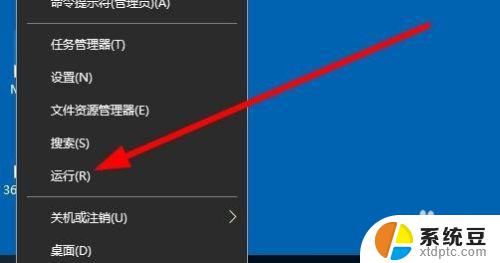
2.接下来在打开的Windows10运行窗口中,我们输入命令OptionalFeatures.exe ,然后点击确定按钮运行该命令
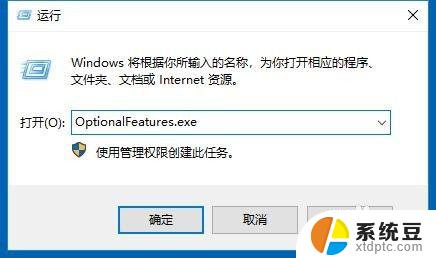
3.这时就会打开Windows功能窗口,在窗口中找到“媒体功能”设置项
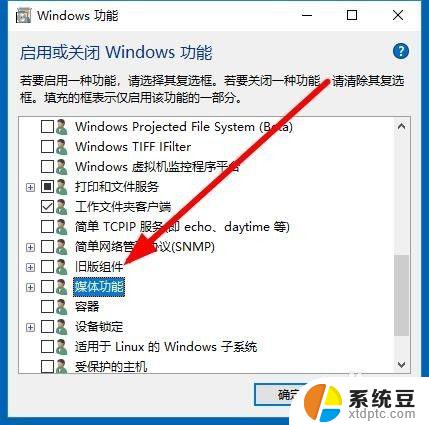
4.展开媒体功能菜单后,我们勾选“Windows Media Player”设置项前面的勾选
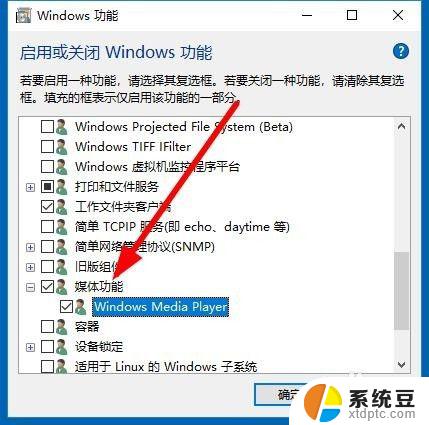
5.接下来Windows功能就会自动的搜索需要的安装文件
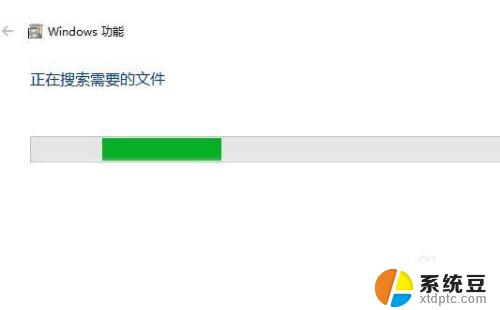
6.最后会自动的安装Windows Media Player所需要的文件,直到安装完成即可。重新启动计算机后,发现丢失的Windows Media Player又回来了。
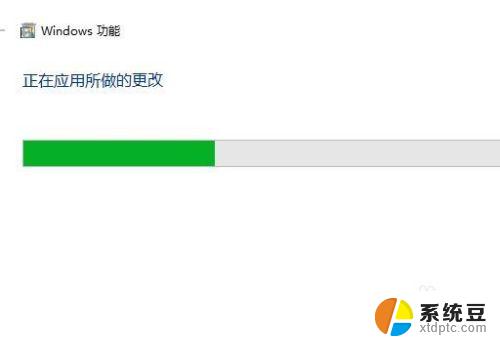
以上就是Win10自带视频播放器不见了的全部内容,如果你也碰到了同样的情况,请参照小编的方法来处理,希望这篇文章能对你有所帮助。
win10自带视频播放器不见了 Win10如何恢复安装Windows Media Player播放器相关教程
- win10视频剪辑软件在哪 win10自带视频编辑器下载安装方法
- win10处理器不可用 处理器和已安装的内存不可用解决方案
- window10安装后没有声音怎么解决 win10系统重装后无法播放声音解决方法
- 如何使用windows安装器 Windows安装器下载和安装教程
- win10系统如何恢复系统 Win10恢复系统教程(不需重装系统)备份数据
- win11安装驱动程序找不到 安装win11找不到任何驱动器怎么办
- win7没有音频设备怎样恢复 Win7系统音频设备未安装
- win10系统可以自己安装吗 win10如何安装软件步骤
- win10重装系统怎么做 Windows 10系统如何使用自带重装方法
- cad2020版安装教程 CAD2020安装教程视频教学
- 怎么让电脑不能安装软件 电脑禁止安装软件设置方法
- 声卡驱动打不上怎么办 声卡驱动安装失败怎么办
- windows7旗舰版安装光盘 Win7系统安装教程图解
- windows安装过程没网络怎么 笔记本连接不上网络怎么办
- win11重装后识别不了硬盘 硬盘识别不到怎么办
- 戴尔笔记本没有声音,显示未安装音频设备 如何解决电脑提示未安装任何音频输出设备问题
系统安装教程推荐
- 1 声卡驱动打不上怎么办 声卡驱动安装失败怎么办
- 2 win11安装 0xc000000f win11开机蓝屏提示0xc000000f解决方法
- 3 win11系统设置程序 Win11设置应用轻松重装方法
- 4 win11安装怎么 关机 Win11系统电脑怎么关机
- 5 win11可运行的红警 windows11怎么下载并安装红警游戏
- 6 win11安装更新 失败 Win11 24H2 安装 9 月更新出现不支持操作错误
- 7 win11安装跳过正在检查更新 Win11安装卡在正在检查更新
- 8 win 7 安装 win10 双系统 win7/win10双系统如何安装方法步骤
- 9 win11装不上realtek声卡驱动 Win11声卡驱动无法安装的解决方案
- 10 nginx可以在windows windows系统下安装Nginx步骤